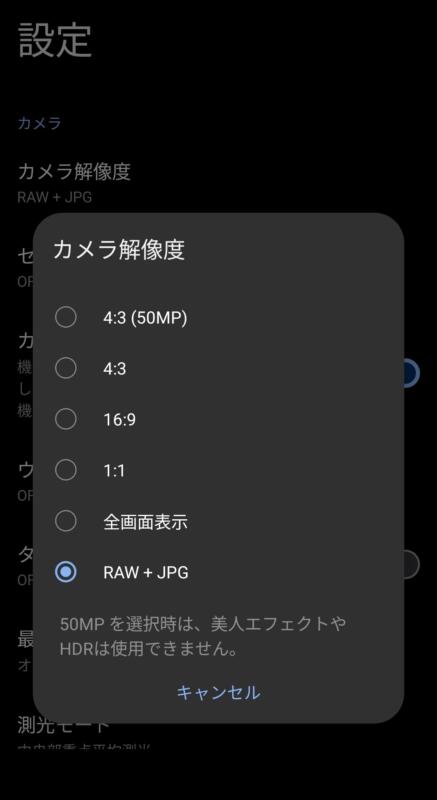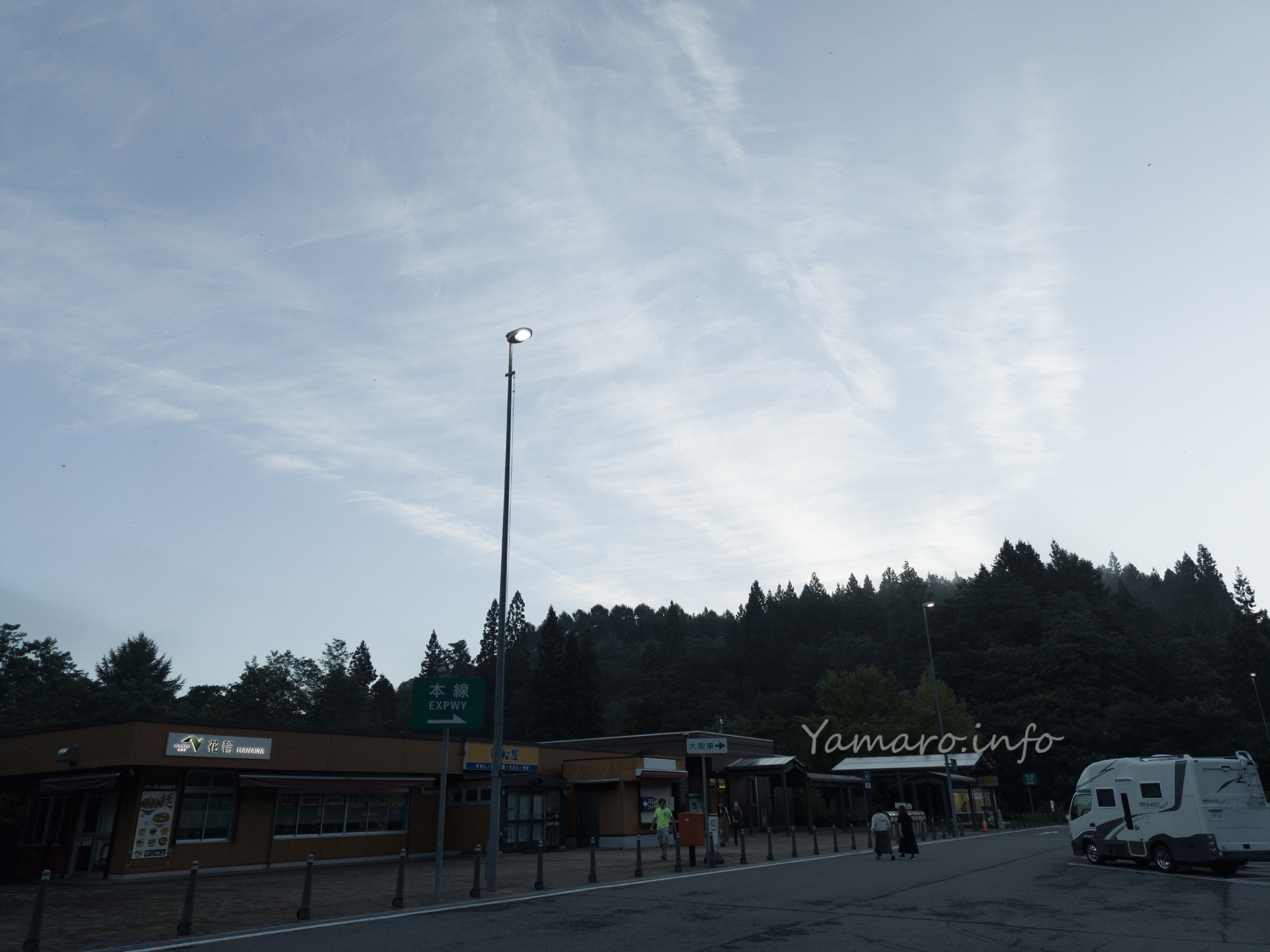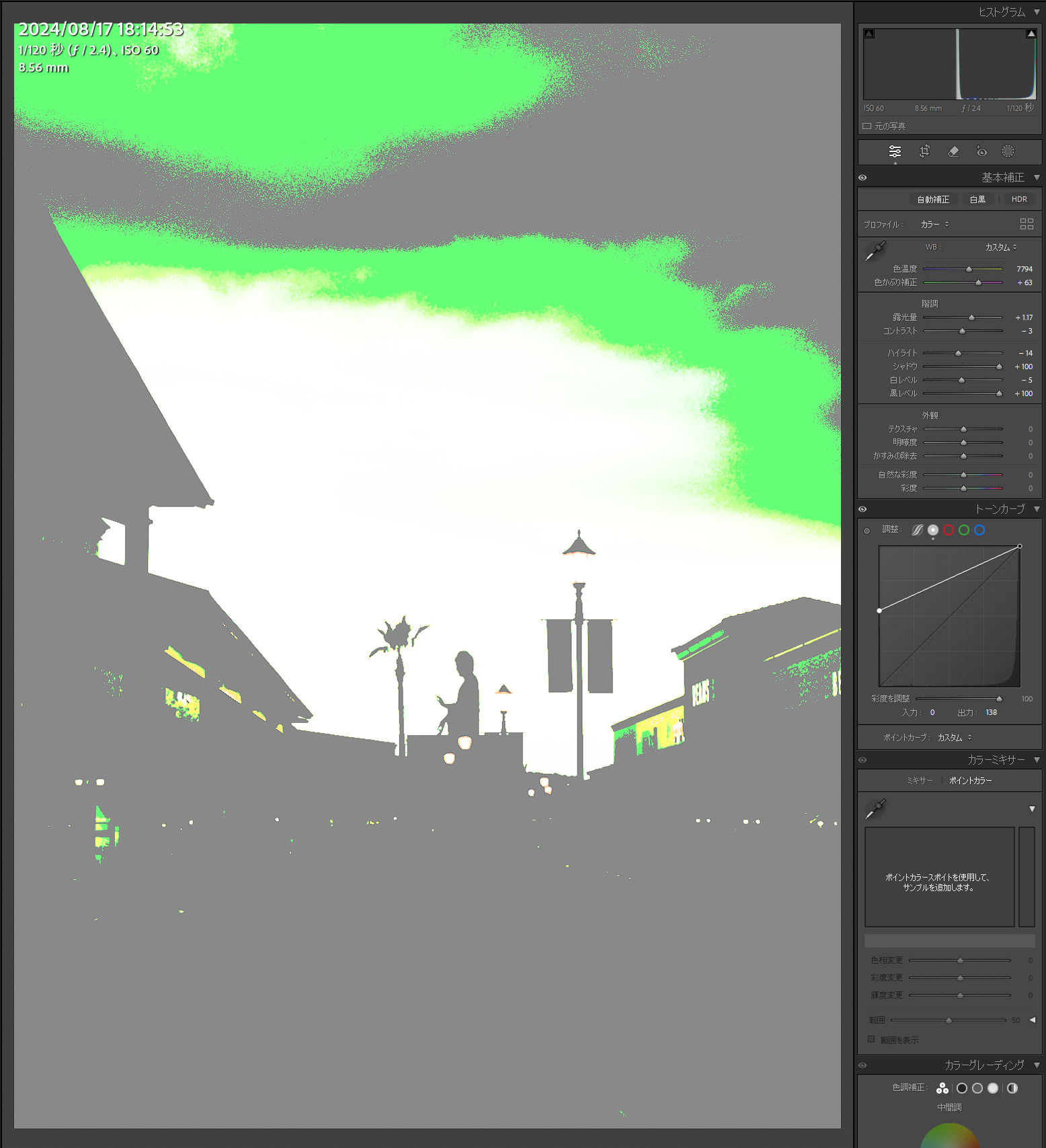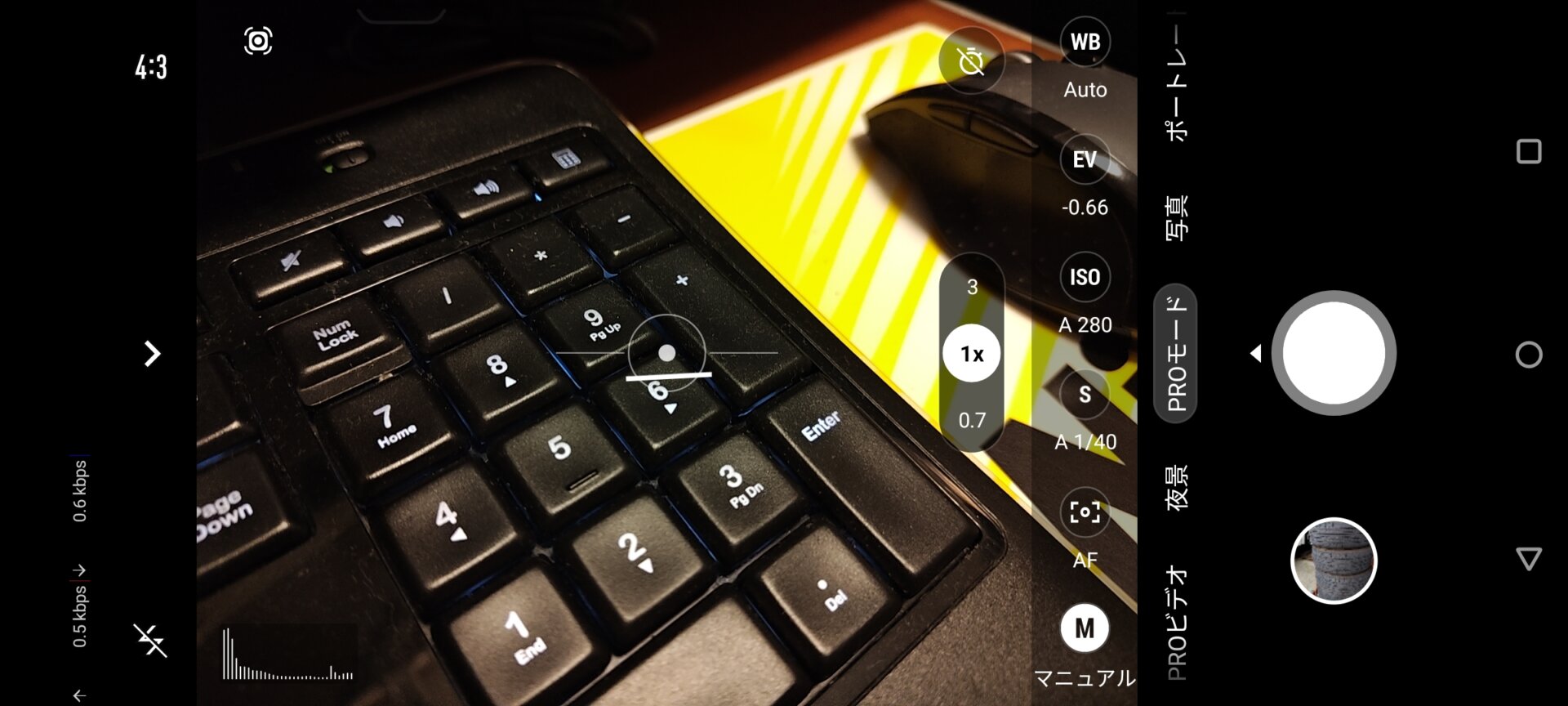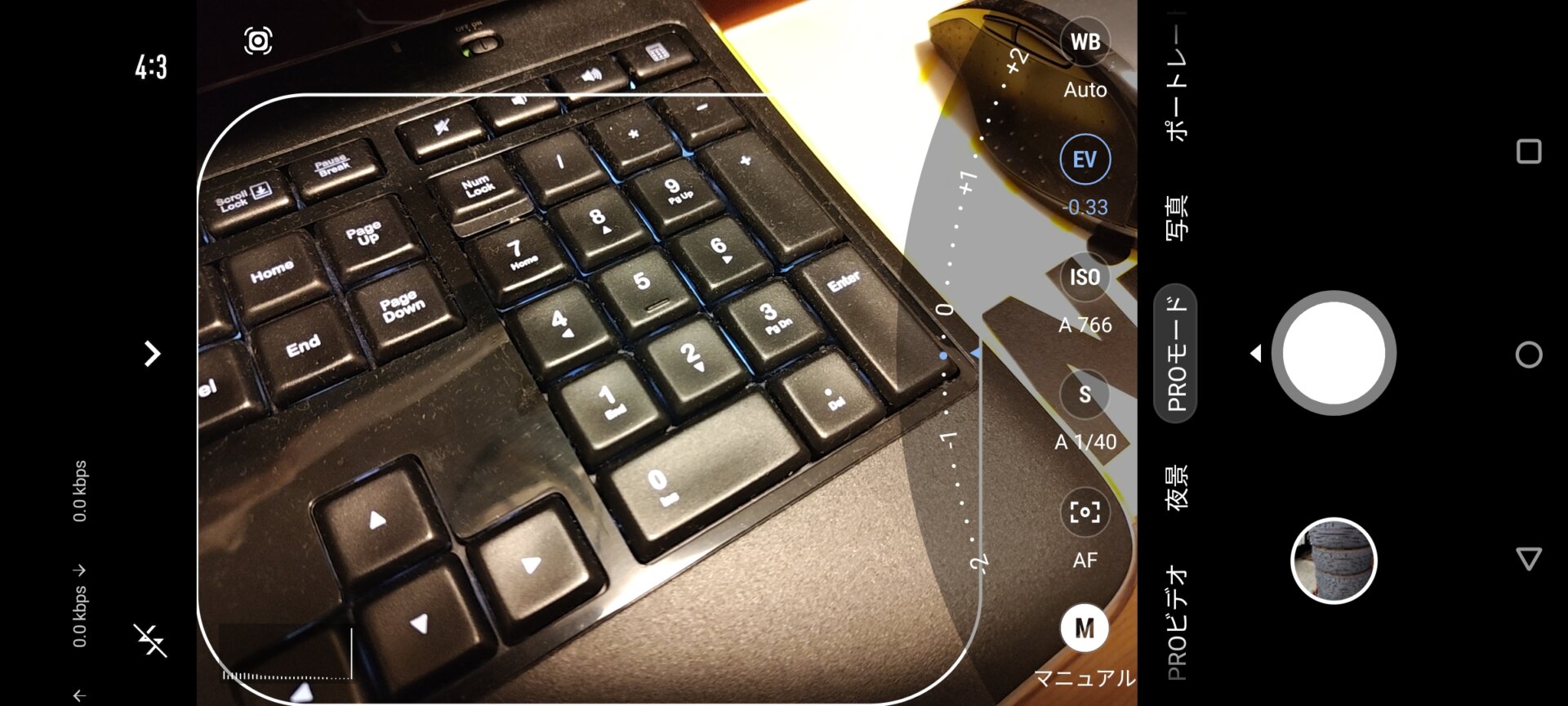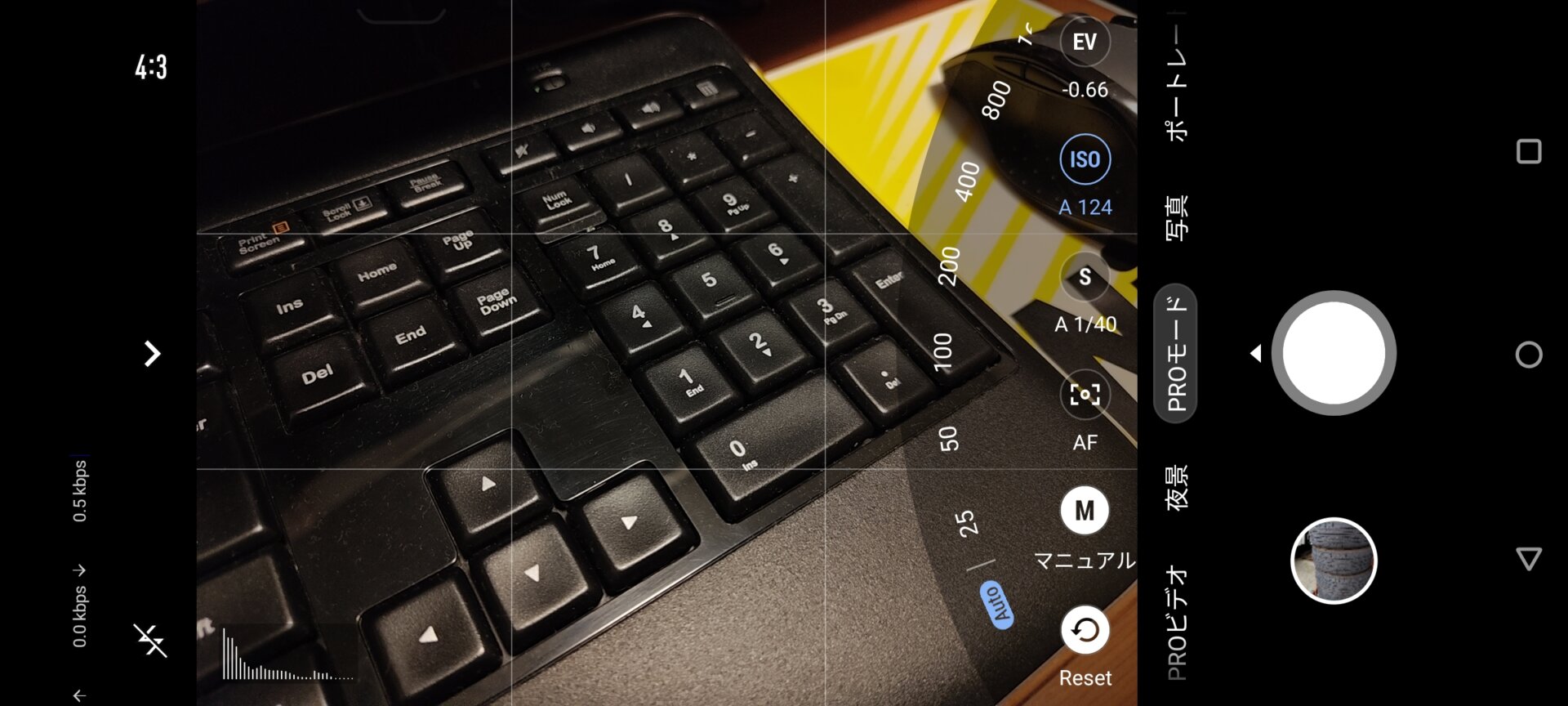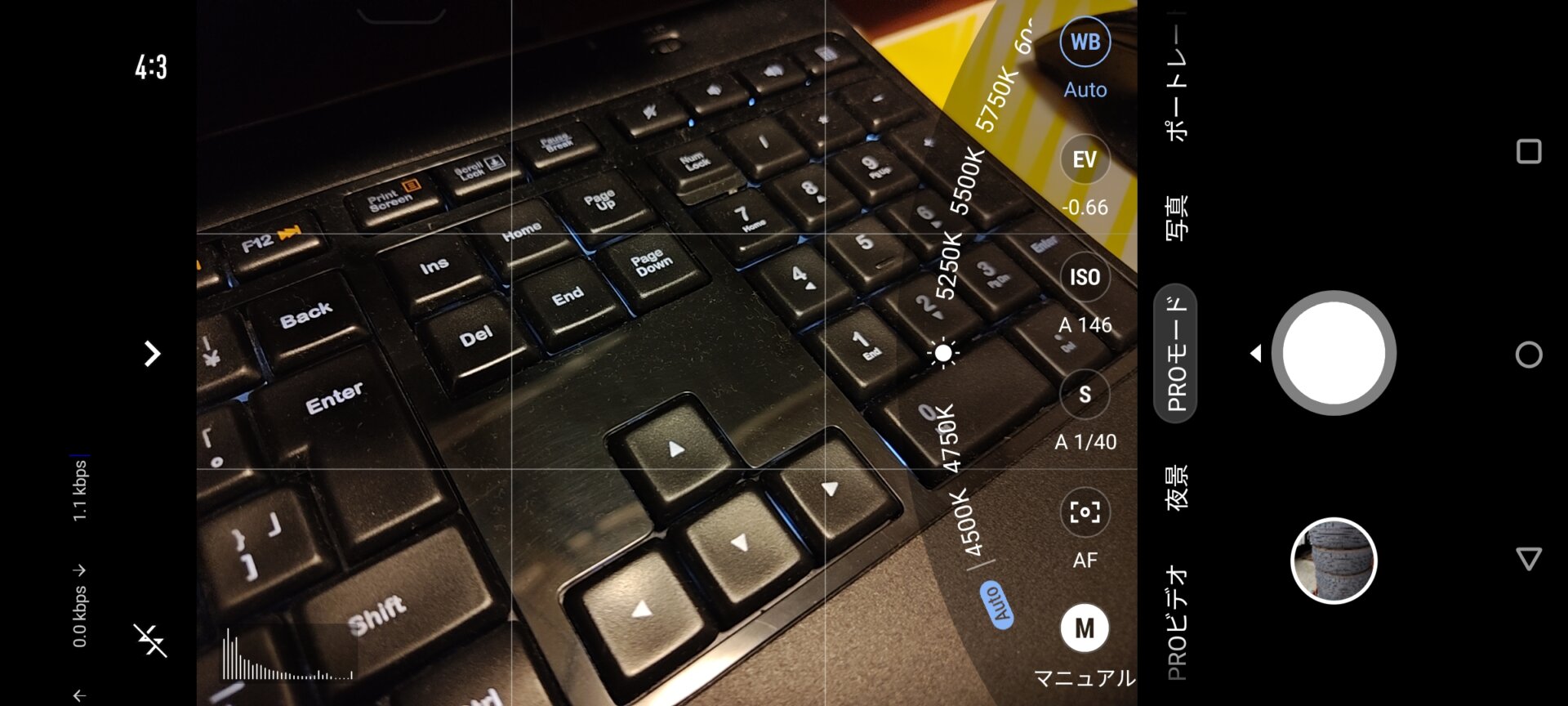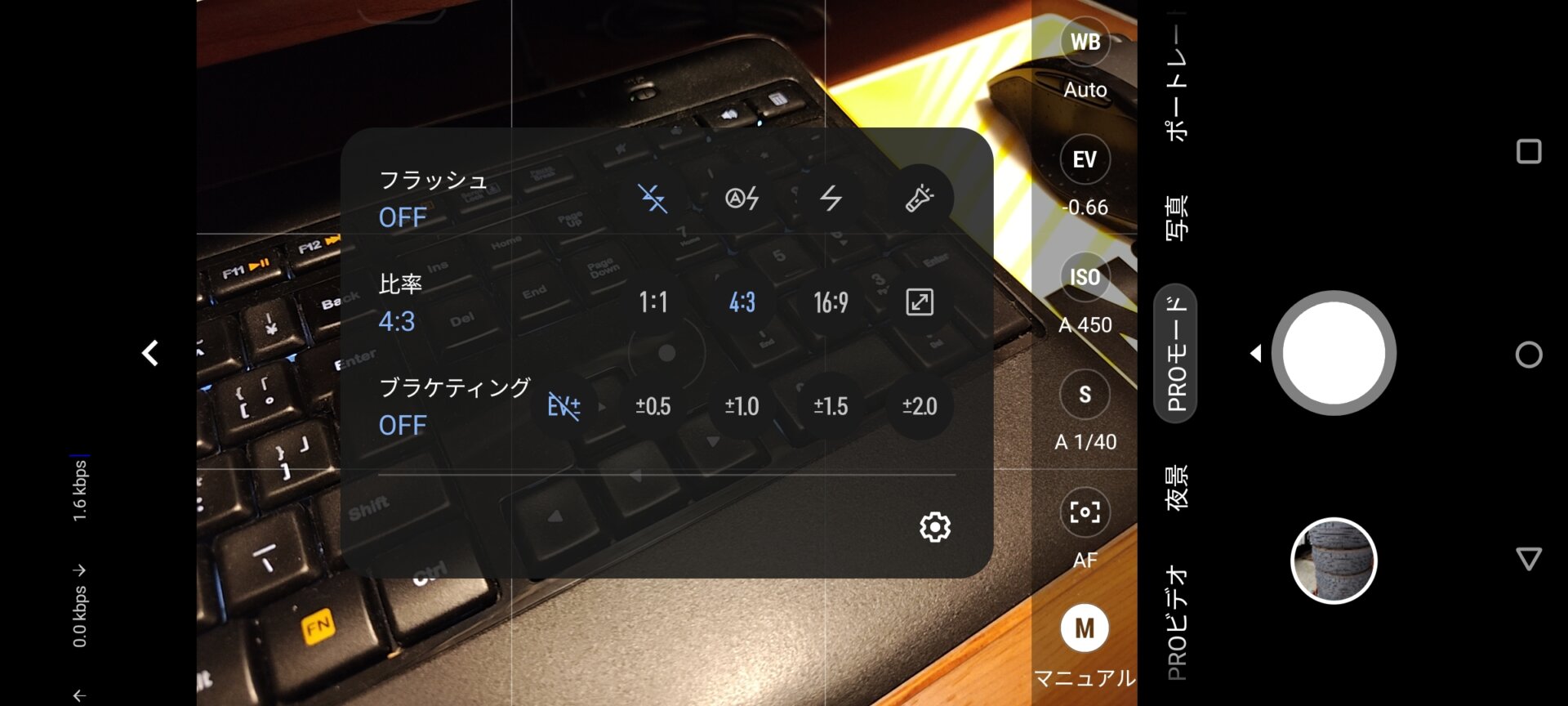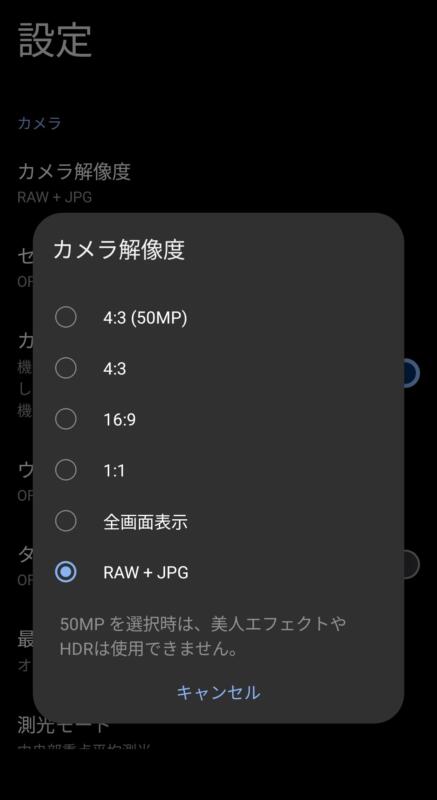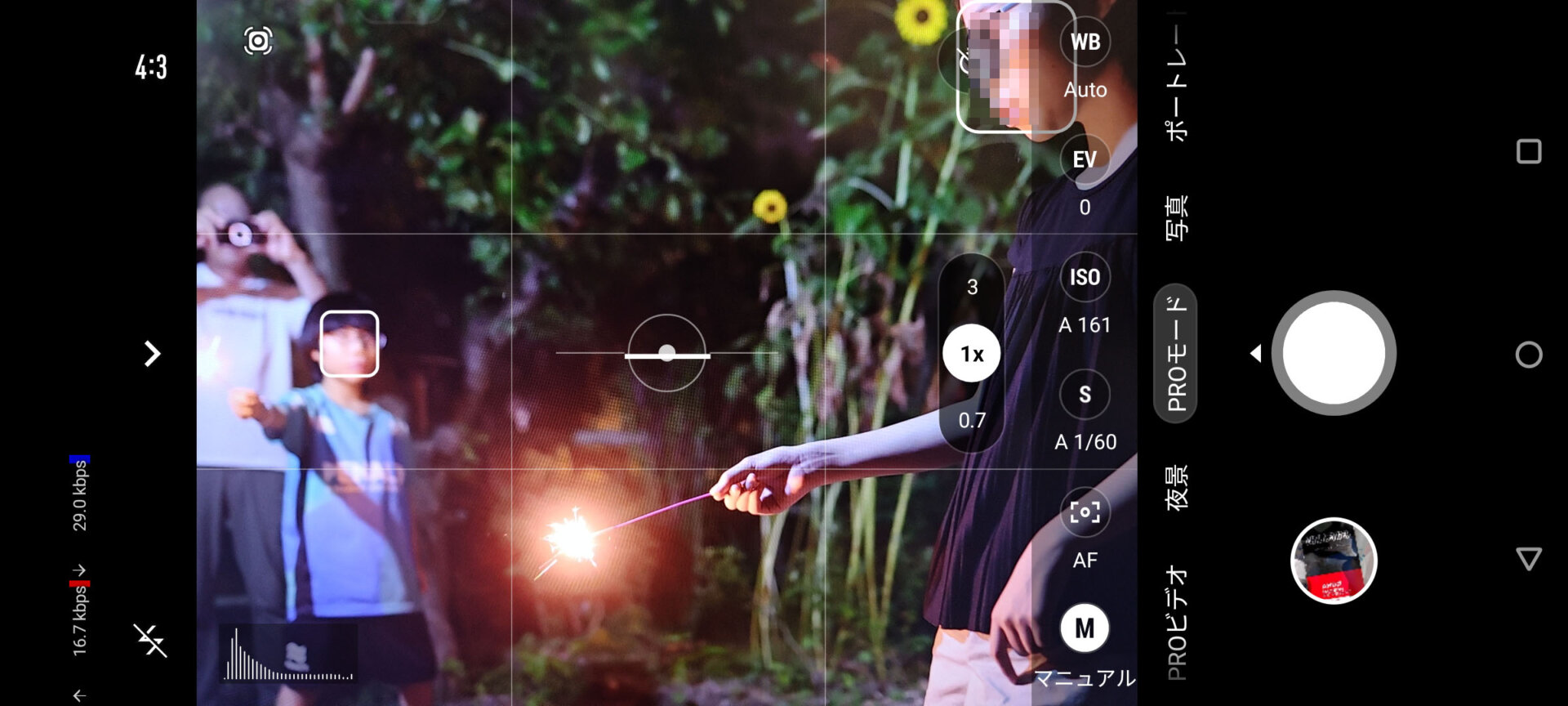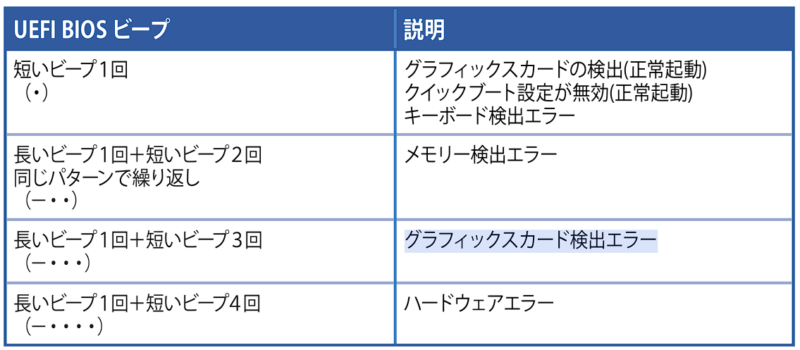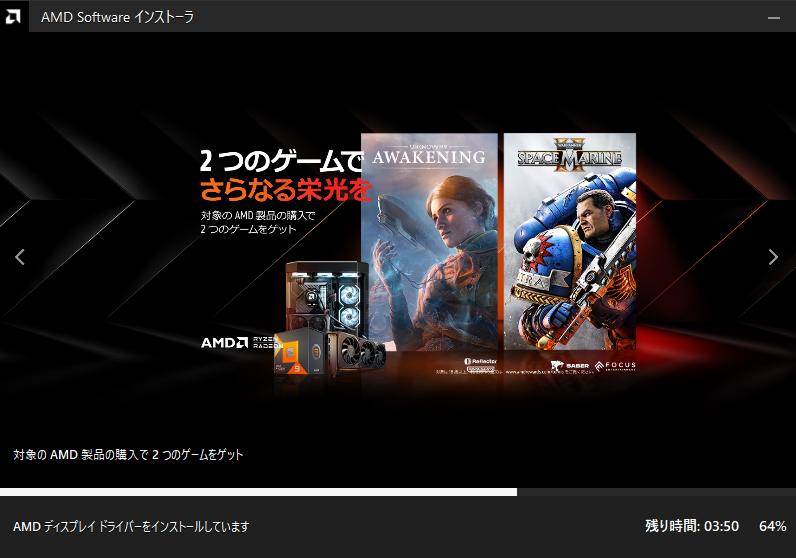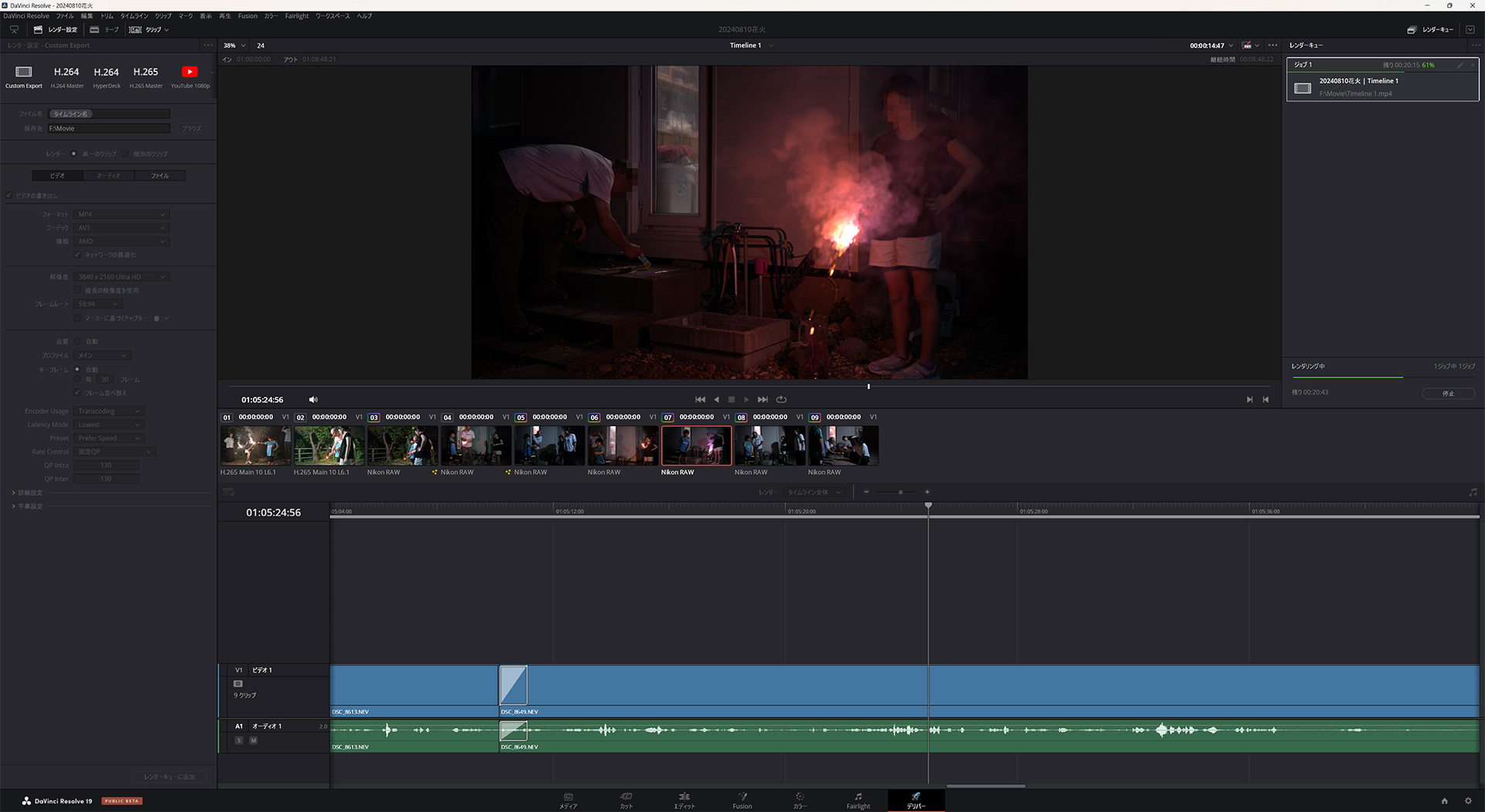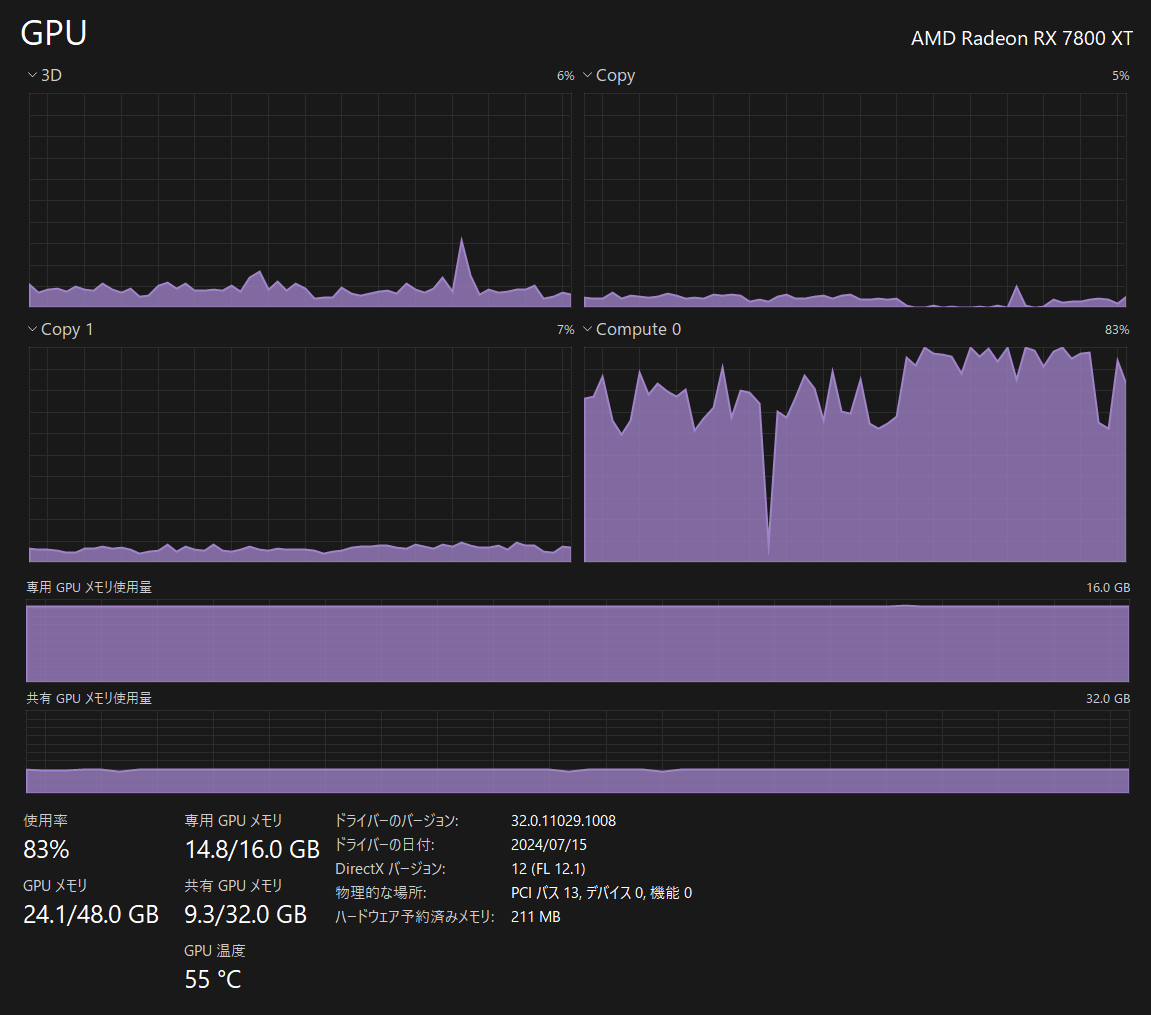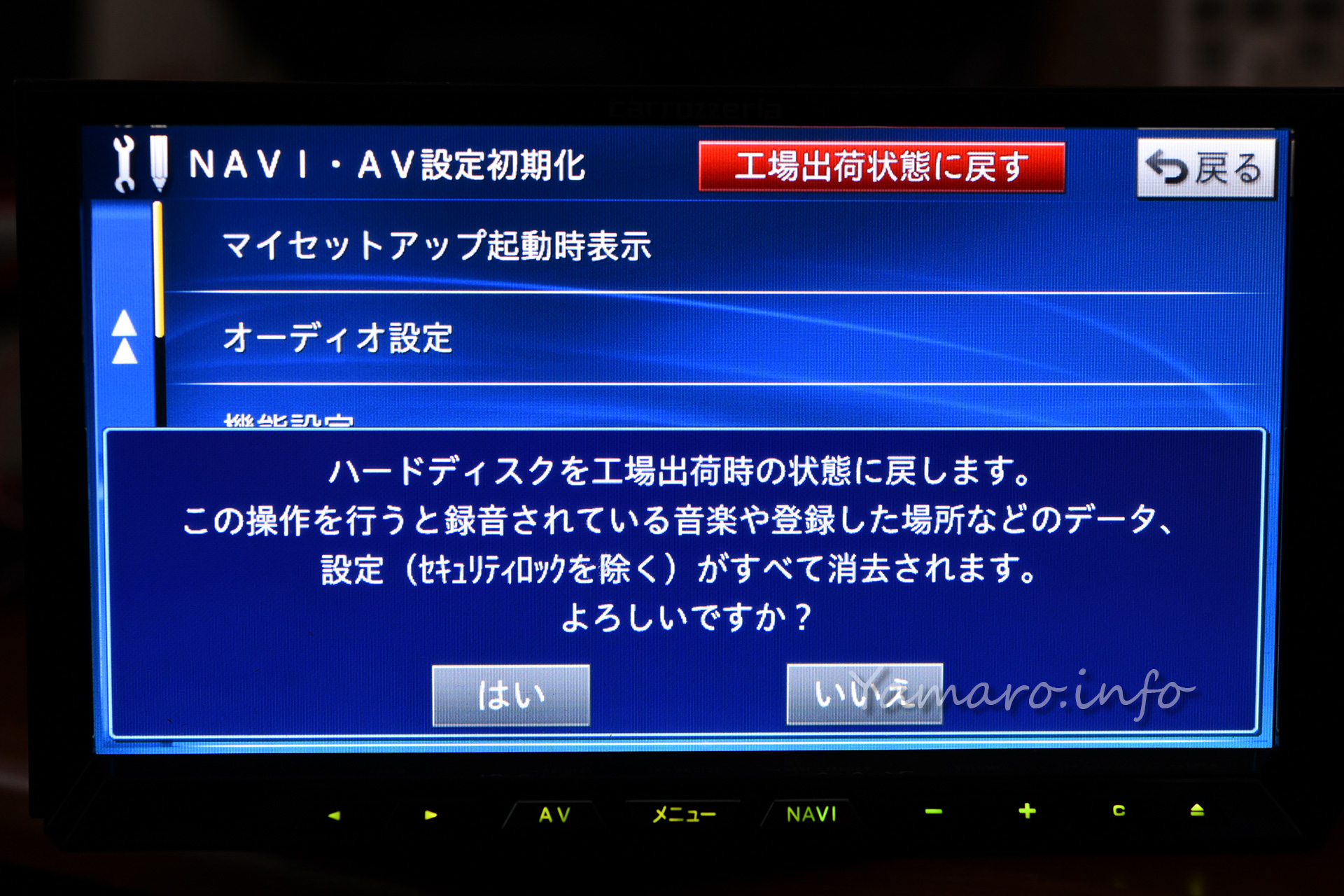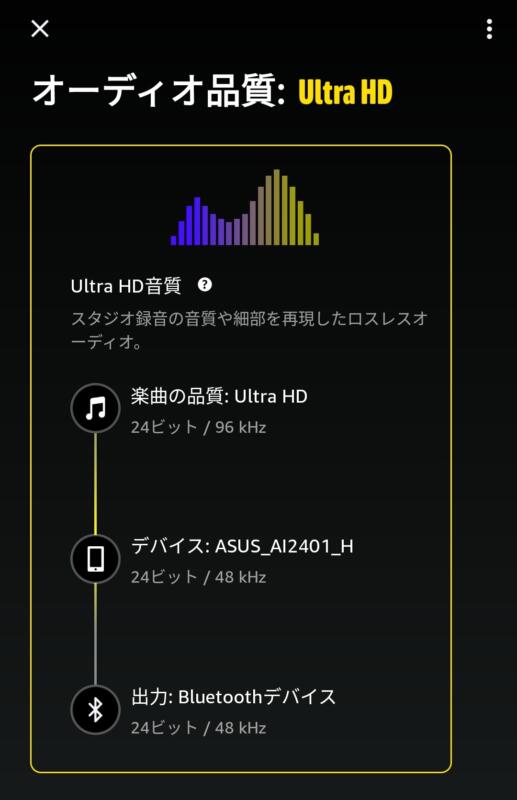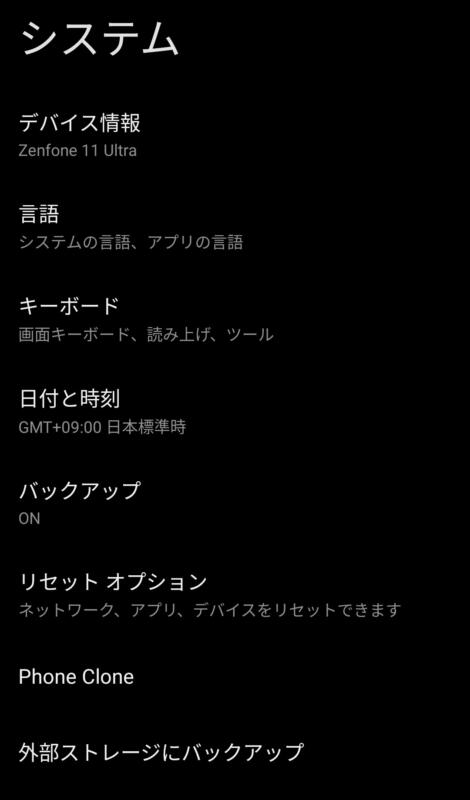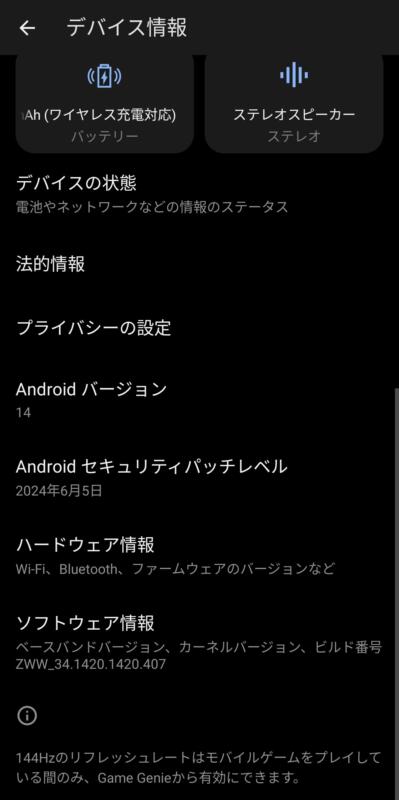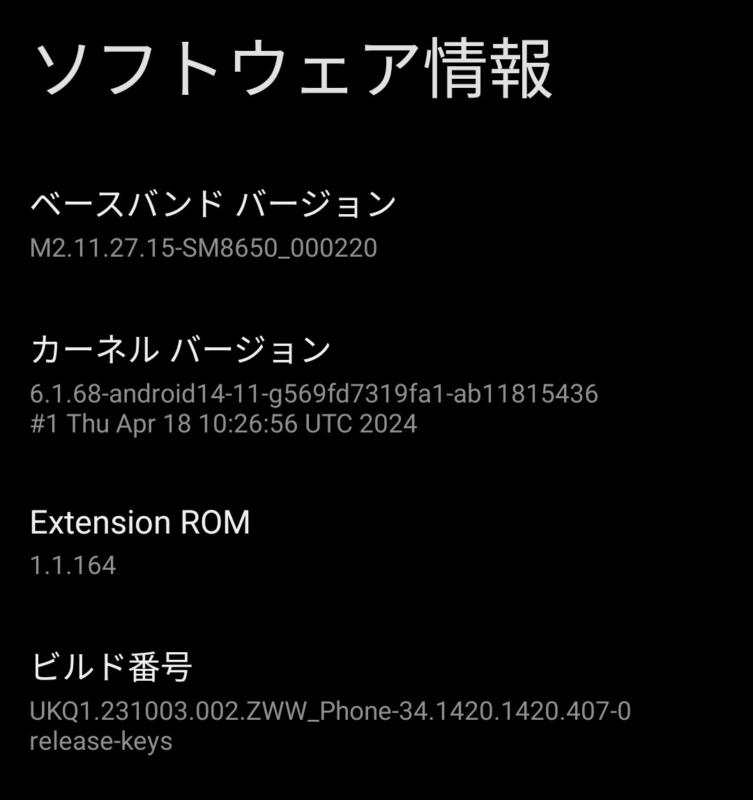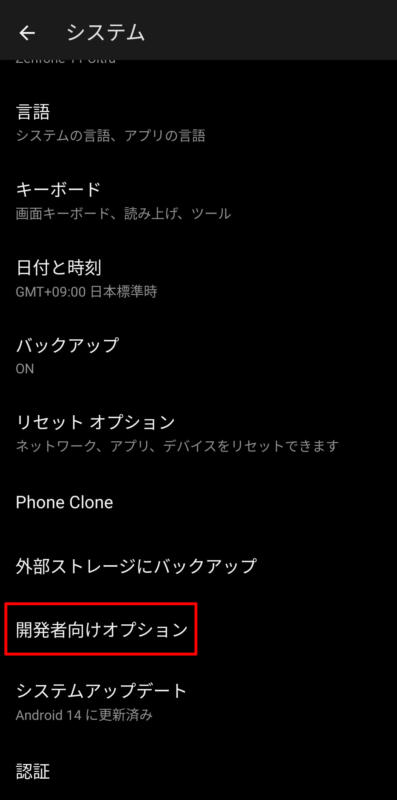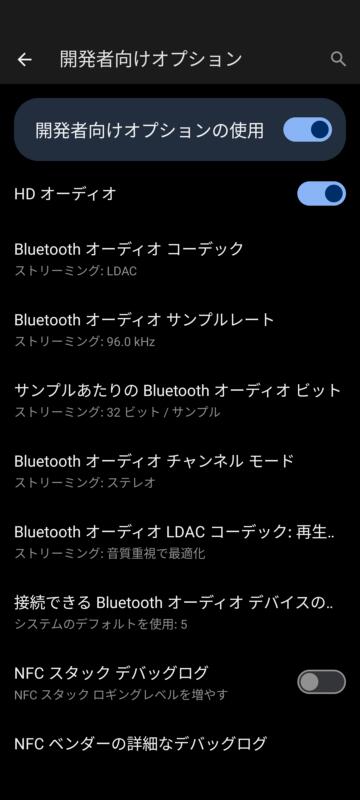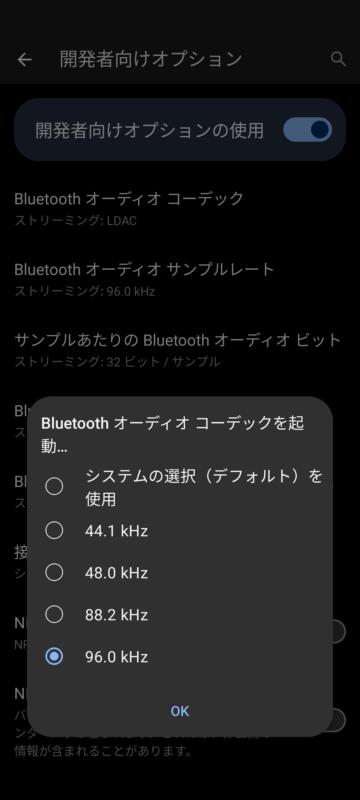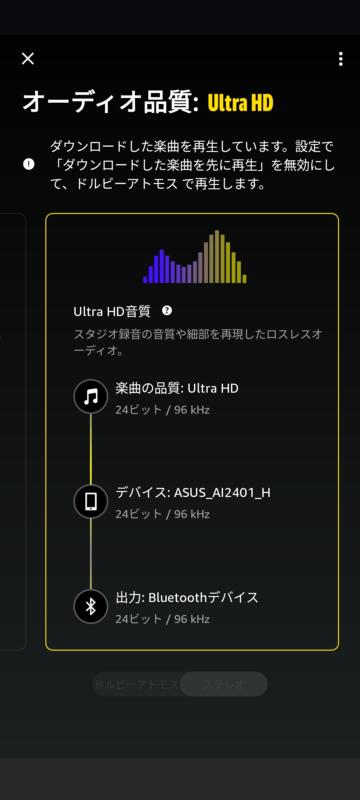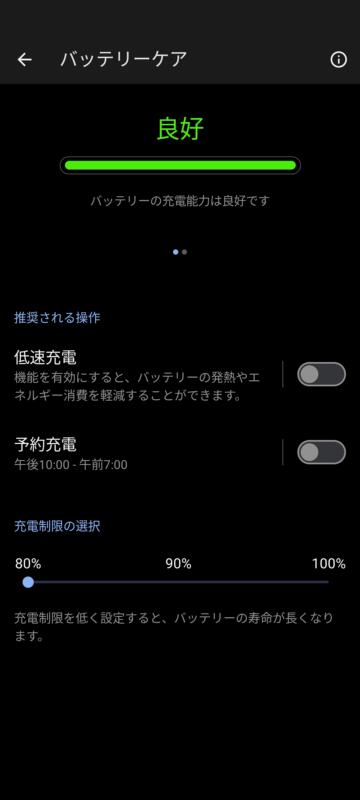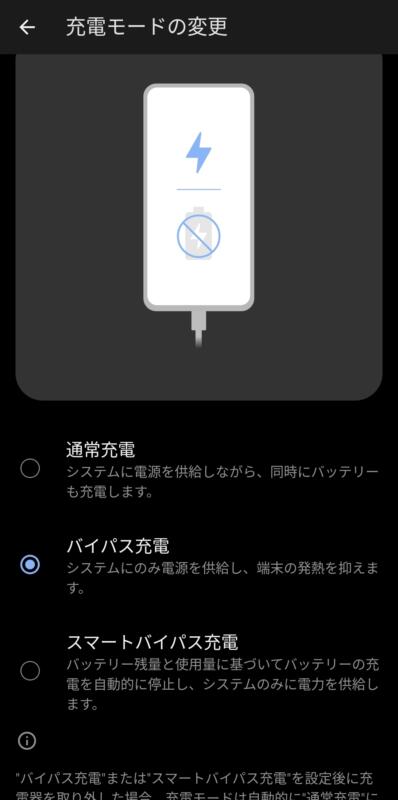先日Nikonより、Nikonの一部の一眼カメラで採用されている動画用のN-Log収録用に、RED社監修のLUTが公開されました。
対応機種は Z6III、Zf、 Z9、Z8、Z7II、Z6II、D780、Z7、Z6 です。
- Technical LUT(1 種類)
従来、機種ごとに提供していた N-Log に対応した LUT を 1 ファイルに纏め、RED 社のカラーサイエンスに則った動画に最適な色味に変更しました。Technical LUT は、N-Log のカラースペースから一般的な視聴に適した Rec.709 規格に変換することができます。- Creative LUT(4種類)
RED 社が提供する LUT の色味を N-Log で再現できるようにした 33 点の LUT です。
▹ FILM BIAS
伝統的な「フィルムらしさ」を追求した LUT。自然なスキントーンと黄金に輝くハイライトが特徴で、どのようなシーンもシネマティックに演出します。
▹ FILM BIAS BLEACH BYPASS
フィルム処理技術の一つであるブリーチバイパス(銀残し)を再現。コントラストが高く彩度が低いのが特徴です。映像をよりドラマチックにし、リアリティを強調します。
▹ FILM BIAS OFFSET
暖かみのある色調とスプリットトーンで、ヴィンテージフィルムのようなルックを再現。芸術的なシーンや風景撮影に最適で、映像をよりスタイリッシュかつエレガントなものにします。
▹ ACHROMIC
低コントラストのモノクロで、被写体のテクスチャや形状を強調します。ディテールに焦点を当てつつ、柔らかくクラシックなルックで芸術的な表現が可能です。https://downloadcenter.nikonimglib.com/ja/download/sw/258.html
Davinci Resolve 19にLUTを適用する
フリー版でも高度な編集作業が可能なDavinci Resolve 19に、RED社監修のLUTをインストールします。Windowsは以下の通りです。
Davinci Resolveを起動し、カラーからLUTsを開き、LUTsを右クリックすると「ファイルロケーションを開く」が表示されるので、クリックします。
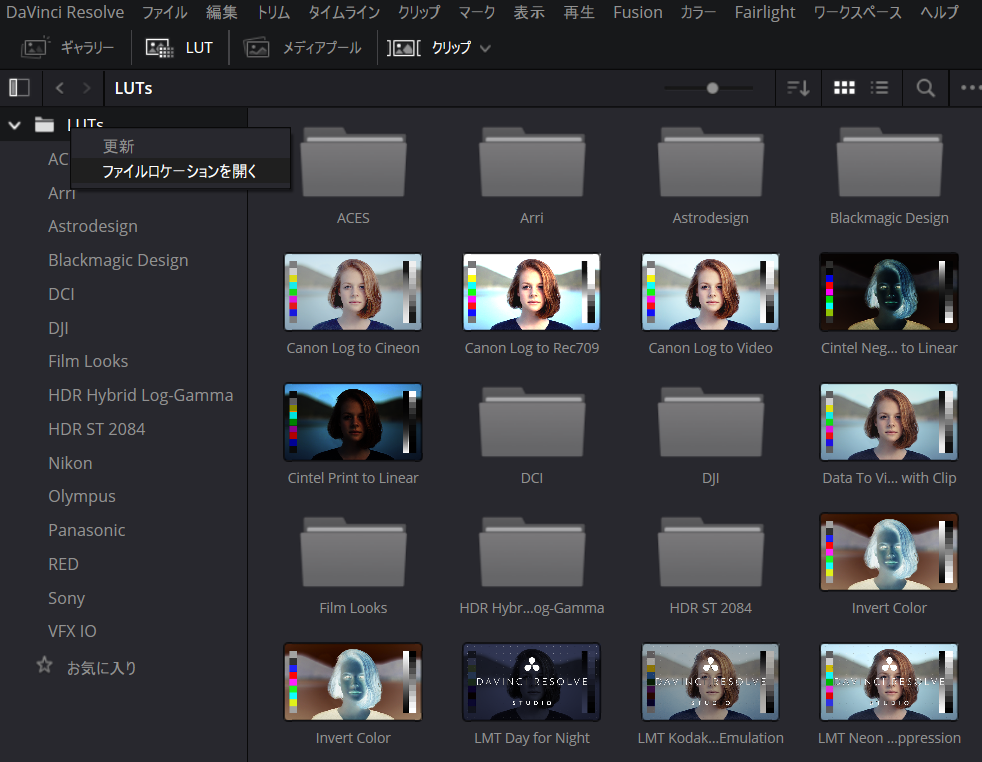
フォルダが開くので、Nikonフォルダを開き、そこにダウンロードしたLUTファイルをコピーします
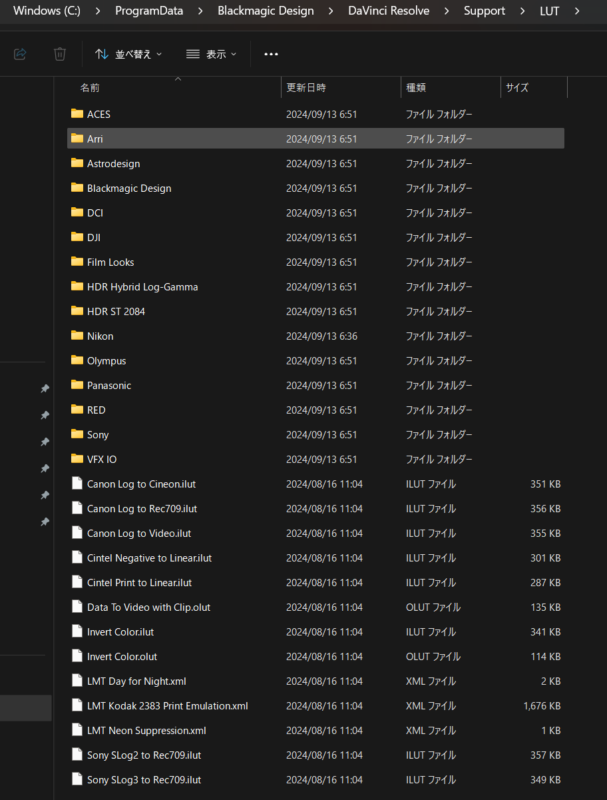
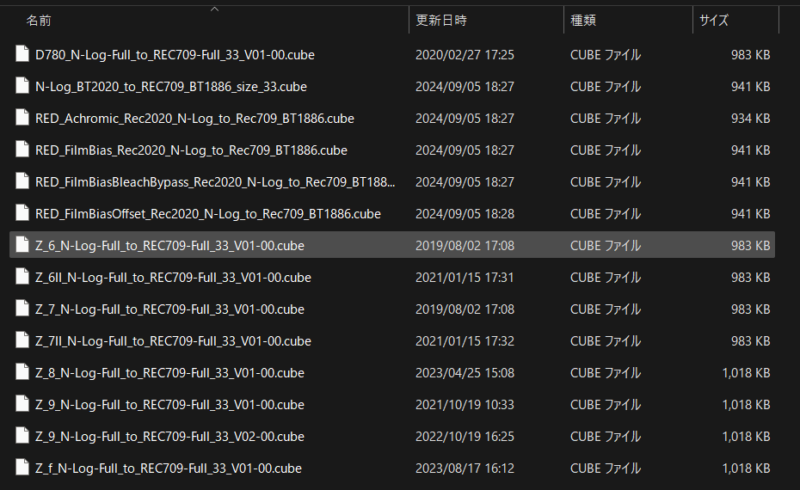
従来の機種別ファイルとは別に、機種共通のRED監修LUT5種類が使えるようになります。
あとは、N-Logで撮影した動画ファイルのノードに、適用したいLUTを選択します。
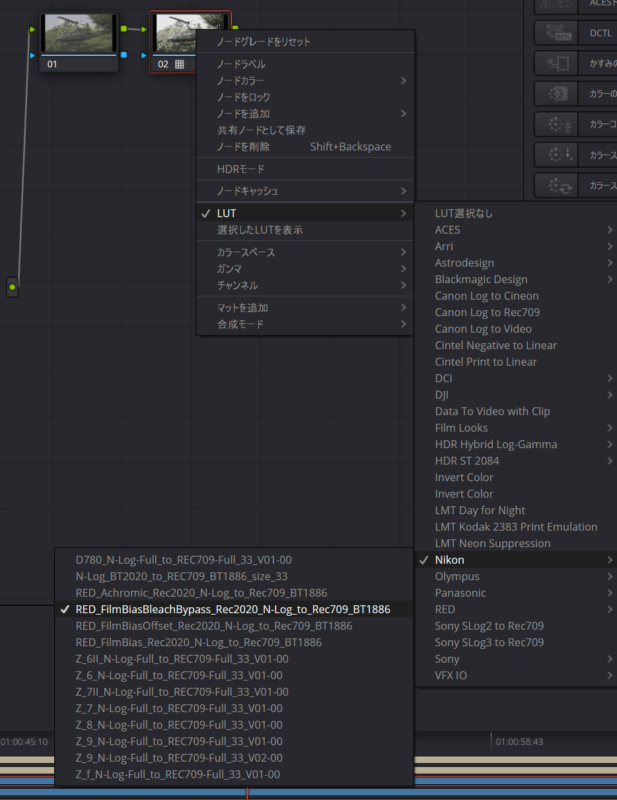
さほど難しくないので、簡単にLUTによる画作りが楽しめますね。
4種類のCreative LUTの比較
早速N-Logで収録した動画に適用してみました。
この映像がCreative LUTに適しているかどうかは別として、雰囲気は感じていただけるかと思います。
今回はYoutube用にAV1コーデックを使ってみた
いつもはH.265で書き出ししているのですが、今回はグラボをAV1のハードウェアエンコーディングに対応できるAMD Radeon RX 7800XTに改装したので、AV1で書き出しを行いました。
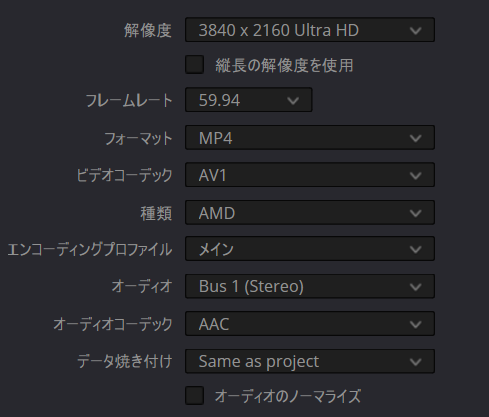
H.265は最近のここ数年の動画対応機の多くが採用しているコーデックですが、高額なライセンス料が必要とされるH.265に対し、ロイヤリティフリーライセンスのAV1は、今後普及が期待されているコーデックです。H.265に対し、3割程度ファイル量を減らせるともされています。
実際に、今回Davinci Resolve 19でAV1とH.265でそれぞれ書き出し、処理速度とファイルサイズの比較をしてみました。
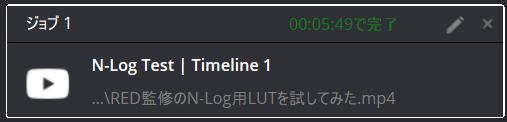
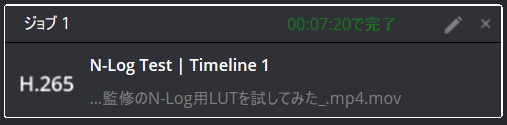
これはAV1の圧勝ですね。今回、N-RAWの動画を使用し、更にデータがHDDだったため、読み出し速度がやや遅い状況でしたが、それでも6分弱だったAV1に対し、H.265は7分超で確かにAV1のハードウェアエンコーディングの効果が出ています。Radeon RX 7800 XTはAV1対応ハードウェアエンコーダーを2基搭載しているので、これが効いているのでしょうね。
ゲームはしないけど動画編集をたまにやる自分にとっては、今回Radeon RX 7800 XTの選択は正しかったかもしれませんね。
ファイルサイズも比較しました。

H.265(上のファイル)に対し、AV1では約9%ファイルが小さくなりました。1割に満たないので大きな差はないものの、AV1の優位性はあるようです。
ただ、H.265はビットレートの設定など細かく詰められるのに対して、AV1はDavinci Resolveでは細かい設定はないので、これについては今後検証する必要はありそうです。
せっかくLUTも充実してきているので、N-Logも積極的に使っていこうかな、と思います。
Studio版のDavinci Resolveも…いつか欲しいな